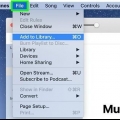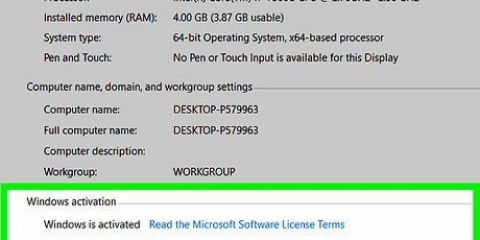tekstboks – Deltakerne må skrive inn et svar manuelt. Flervalg – ett svar - Deltakerne må velge ett svar fra en plukkliste. Flervalg – flervalg - Deltakere kan velge flere svar fra en rullegardinliste. nedtrekksliste - Når deltakerne klikker på denne nedtrekkslisten, vil de se en liste med svar som de kan velge fra. Velg rekkefølge - Deltakerne må ordne varene i den rekkefølgen de ønsker. Skala fra 1 til 5 - Deltakerne velger et tall fra en skala fra 1 til 5. Som standard legges `svak` (1) og `utmerket` (5) inn her. For vårt favorittdyreksempel velger vi en rullegardinliste, en flervalgsliste eller en tekstboks.
tekstboks – Klikk på boksen under `Datatype` for å angi hva slags svar du forventer. Dette kan være en enkelt tekstlinje, men også en e-postadresse eller et telefonnummer. Flervalg/Slippliste/Rangering – For disse spørsmålene fyller du inn svarene selv på forhånd. Dette gjør du i feltet under overskriften `Svar`. Klikk "Legg til svar" for å legge til et alternativ, eller klikk "Legg til annet" for å legge til et tekstfelt. Skala fra 1 til 5 - Velg det laveste (1) eller høyeste (5) alternativet og skriv deretter inn etiketten. For å slette et svar, klikk på den røde sirkelen til høyre for svaret.
Dette er et obligatorisk spørsmål – Deltakerne kan ikke fortsette før de har svart på dette spørsmålet. Tilfeldig rekkefølge av spørsmål – Endrer rekkefølgen på spørsmålene hver gang noen tar avstemningen. Du kan ikke justere dette for visse spørsmålstyper som "Skala fra 1 til 5".

Trykk på det blyant-ikon for å redigere et eksisterende spørsmål. Trykk på det to dokumenter-ikon for å duplisere et spørsmål. Klikk på opp eller ned piler for å flytte spørsmålet opp eller ned i avstemningen. Klikk på rød sirkel for å slette spørsmålet. 




Hvis du vil legge til en melding til, klikker du på tekstfeltet øverst på skjermen. Der skriver du inn meldingen din. Denne skjermen er det rette stedet for å advare deltakerne om at de først må klikke bort en annonse før de kan gjøre avstemningen.
Sett opp en facebook-avstemning
Innhold
I denne opplæringen lærer du hvordan du bruker Facebook Poll-appen til å lage en interaktiv spørreundersøkelse for FB-siden din. Du kan redigere og fylle ut en avstemning i FB-appen på telefonen og nettbrettet, men å lage en meningsmåling må gjøres i nettleseren din.
Trinn
Del 1 av 3: Sette opp en meningsmåling

1. Åpne FB-avstemningssiden. Gjør dette https://apper.facebook.no/mine meningsmålinger/ å lime inn i adressefeltet til nettleseren din.
- Hvis du ikke er pålogget, må du skrive inn e-postadressen og passordet ditt før du kan fortsette. Du finner påloggingsfeltene øverst til høyre på skjermen.

2. Klikk Start nå. Dette er en grønn knapp midt på siden.

3. Skriv inn tittelen på avstemningen din. Sørg for at tittelen på avstemningen viser nøyaktig hva avstemningen handler om.
For eksempel vil en meningsmåling som spør om deltakernes favorittdyr bli kalt "Velg favorittdyret ditt" eller bare "Favorittdyret?`

4. Klikk på Fortsett. Denne knappen er under tittelfeltet.

5. Klikk Fortsett som [navnet ditt]. Lar avstemningsappen få tilgang til visse data fra FB-profilen din.
Del 2 av 3: Lage spørsmål

1. Klikk på + Legg til spørsmål. Denne knappen er plassert et sted midt på siden, til venstre for Neste-knappen: Forhåndsvisning.

2. Skriv inn et spørsmål. Gjør dette i `Spørsmål`-boksen øverst på skjermen.
Når vi tar eksempelet ovenfor, skriver vi inn `Hva er favorittdyret ditt?`

3. Bestem hva slags spørsmål det er. Velg blant alternativene som vises når du klikker på linjen under `Spørsmålstype`. Klikk deretter på ett av følgende alternativer:

4. Skriv inn et svar. Den valgte spørsmålstypen bestemmer hvordan svaret vil se ut:

5. Juster de avanserte alternativene. Klikk om nødvendig på en eller flere bokser til venstre:

6. Klikk Lagre. Dette er en grønn knapp som du finner nederst til høyre på `Nytt spørsmål`-skjermen. Dette vil legge spørsmålet til avstemningen.

7. Fullfør avstemningen. Legg til flere spørsmål om nødvendig ved å klikke på knappen + Legg til spørsmål og fyll ut et nytt skjema for det nye spørsmålet. Du kan redigere de eksisterende spørsmålene ved å klikke på knappen over det relevante spørsmålet:
Del 3 av 3: Publiser avstemningen din

1. Klikk på Neste forhåndsvisning-knappen. Det er til høyre for knappen + Legg til spørsmål.

2. Sjekk avstemningen din nøye. Når alt ser ut slik du så det for deg, er du klar til å publisere.
Klikk på knappen for å endre noe Tilbake: rediger spørsmål øverst til venstre på skjermen.

3. Klikk på Publiser neste-knappen. Du finner denne blå knappen øverst til høyre på avstemningsskjermen.

4. Klikk på Publiser til tidslinje-knappen. Du finner den på høyre side av skjermen. Etter dette vil du se en popup-skjerm med en FB-melding med avstemningen din. Legg til noen flere linjer for å oppmuntre folk til å gjøre avstemningen din.
I noen nettlesere kalles dette alternativet "Legg til siden din".

5. Klikk på Publiser til Facebook-knappen. Denne knappen er plassert nederst til høyre på meldingsskjermen. Dette vil umiddelbart legge avstemningen din på FB-siden din.
Tips
- Når du oppgraderer til premiumversjonen av Polls-appen, kan du legge til bildesvar.
Artikler om emnet "Sett opp en facebook-avstemning"
Оцените, пожалуйста статью
Populær